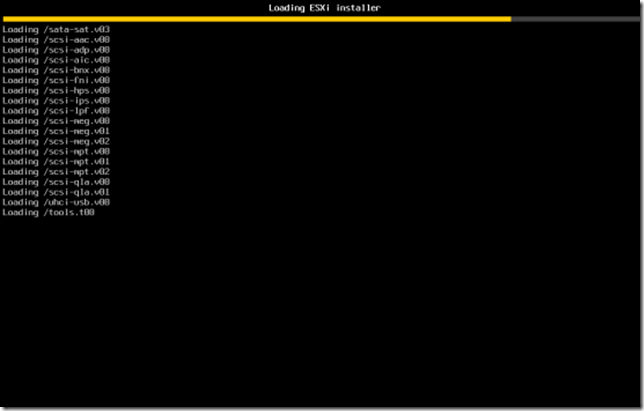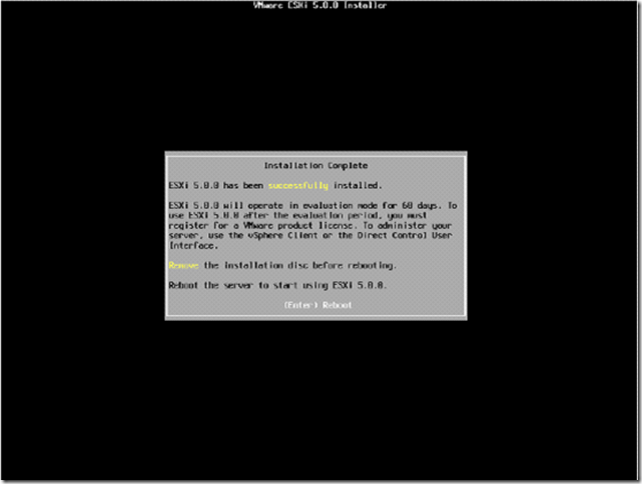前面我们简单介绍了vmware vSphere 5.0,接下来,我们开始下载安装ESXi 5,下载地址为https://my.vmware.com/web/vmware/info/slug/datacenter_cloud_infrastructure/vmware_vsphere/5_0,您可能需要注册才能正常下载。ESXi 5的可以免费试用60天。ESXi 5可以直接安装在服务器上,这里我们用测试环境来安装,我使用是vm workstation 8.0来安装ESXi 5。
1、下面是安装的基本界面,请注意,如果是使用服务器安装,需要确定服务器的CPU处于ESXi 5的HCL当中;如果服务器有连接存储的话,同时需要关闭存储。我这里安装的时候配置的是2核的2个CPU,内存是4GB,硬盘是40GB,硬盘这个可以不配,因为我们以后要用vMotion的话,还是得使用存储。
2.可以看到CPU是AMD四核的,内存是4GB。
3.接下来是检查兼容性,这个也就是我们之前说的HCL的网站,如果我们没有去网站上查,这里系统也会为我们自动检测。
4.是否同意,你敢不同意吗,按F11同意,go on。
5.网卡信息,我这里只有一个网卡,不过后面的实验环境中,我们会配置俩个网卡,官方的建议其实是6块网卡。
6.默认键盘即可。
7.配置默认的用户root的帐户密码,注意密码的安全性。
8.一切就绪,准备安装。这个等待过程也不是很长,我们喝杯水,回来发现装好了。
9.这个是系统的主界面,ESXi是个基于linux的系统,但是我们可以通过vSphere Client来连接,并且使用图形化界面来管理。
10.系统默认的使用DHCP来获取IP地址,我们也可以手动配置IP地址。在ESXi系统界面按F2,输入root的密码,可以配置ESXi服务器。
11.如下图所示,我们可以配置多个选项,这里我们选项配置管理网络即可,进入后选择DNS Configuration 配置IPV4及DNS即可,我就不截图了。DNS建议使用DNS服务器的IP地址,而且一定要配置ESXi服务器的Hostname,这个很必要,以后会讲为什么要这么配。
安装就到这里结束了,给大家看一下使用vCenter Server连接ESXi。
ESXi5的安装方法和4是一样的,基本没有区别。接下来我们会讲vCenter的安装配置,以及openfiler的安装配置。
以上就是本文的全部内容,希望对大家的学习有所帮助,也希望大家多多支持。
RTX 5090要首发 性能要翻倍!三星展示GDDR7显存
三星在GTC上展示了专为下一代游戏GPU设计的GDDR7内存。
首次推出的GDDR7内存模块密度为16GB,每个模块容量为2GB。其速度预设为32 Gbps(PAM3),但也可以降至28 Gbps,以提高产量和初始阶段的整体性能和成本效益。
据三星表示,GDDR7内存的能效将提高20%,同时工作电压仅为1.1V,低于标准的1.2V。通过采用更新的封装材料和优化的电路设计,使得在高速运行时的发热量降低,GDDR7的热阻比GDDR6降低了70%。
更新日志
- 小骆驼-《草原狼2(蓝光CD)》[原抓WAV+CUE]
- 群星《欢迎来到我身边 电影原声专辑》[320K/MP3][105.02MB]
- 群星《欢迎来到我身边 电影原声专辑》[FLAC/分轨][480.9MB]
- 雷婷《梦里蓝天HQⅡ》 2023头版限量编号低速原抓[WAV+CUE][463M]
- 群星《2024好听新歌42》AI调整音效【WAV分轨】
- 王思雨-《思念陪着鸿雁飞》WAV
- 王思雨《喜马拉雅HQ》头版限量编号[WAV+CUE]
- 李健《无时无刻》[WAV+CUE][590M]
- 陈奕迅《酝酿》[WAV分轨][502M]
- 卓依婷《化蝶》2CD[WAV+CUE][1.1G]
- 群星《吉他王(黑胶CD)》[WAV+CUE]
- 齐秦《穿乐(穿越)》[WAV+CUE]
- 发烧珍品《数位CD音响测试-动向效果(九)》【WAV+CUE】
- 邝美云《邝美云精装歌集》[DSF][1.6G]
- 吕方《爱一回伤一回》[WAV+CUE][454M]